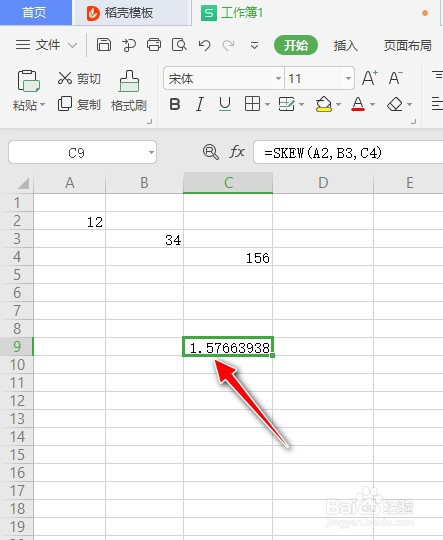1、打开"WPS Office 2019"工具软件。

2、选择"表格"->"新建空白文档"菜单。
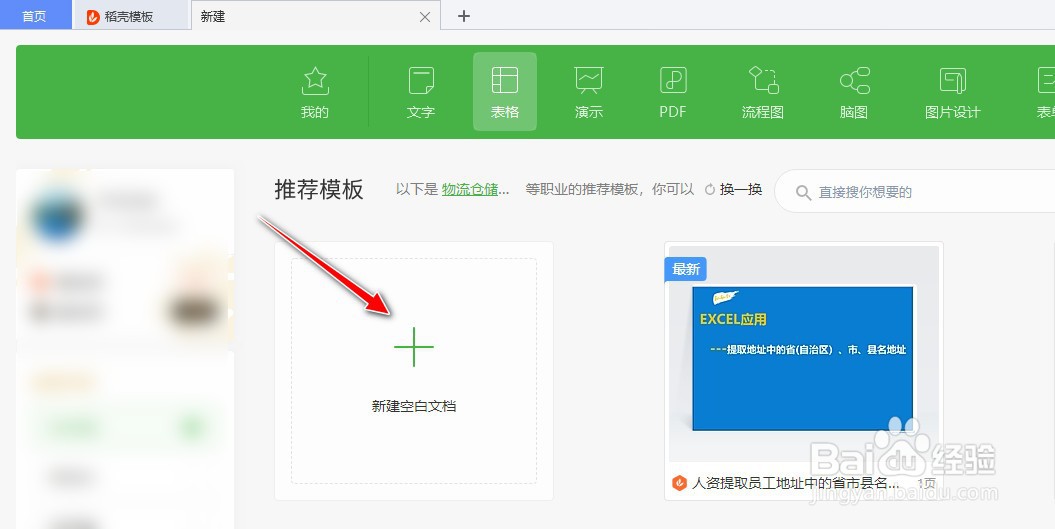
3、自动新建一个"工作簿"。

4、在单元格添加几组数据,如在A2、B3和C4单元格分别添加"12"挢旗扦渌;、"34"和"156"。
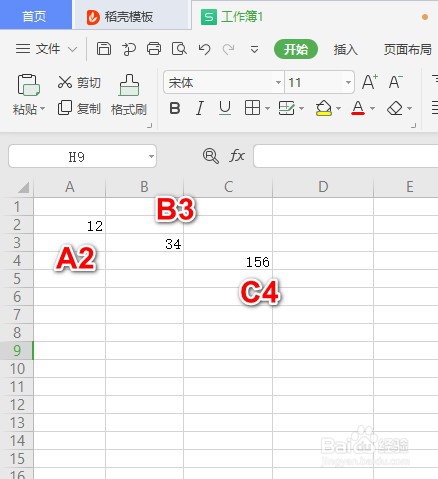
5、在单元格输入"=SKEW("会自动弹出该函数的用法提示。
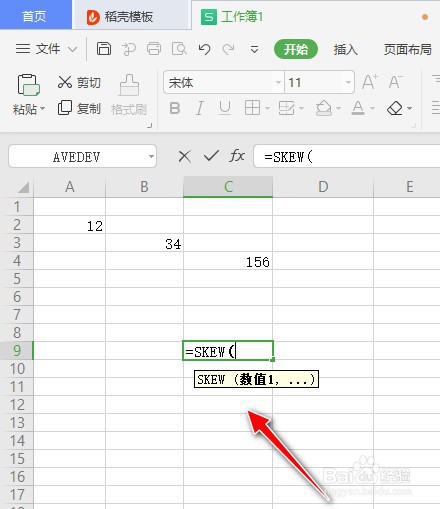
6、单元格输入"=SKEW(A2,B3巳呀屋饔,C4)",即表示计算A2、B3和C4单元格的偏斜度。

7、返回值为1.576639377,表示A2、B3和C4单元格的偏斜度为1.576639377。
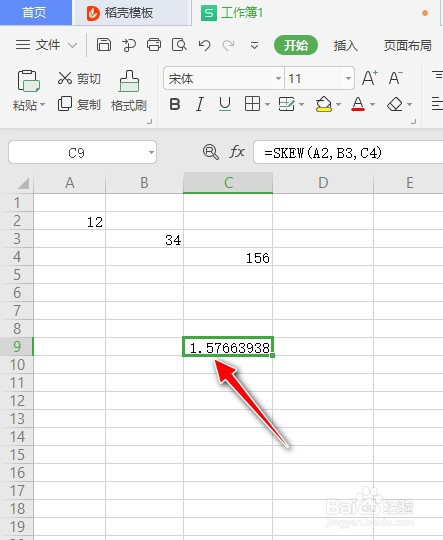
时间:2024-10-12 05:39:53
1、打开"WPS Office 2019"工具软件。

2、选择"表格"->"新建空白文档"菜单。
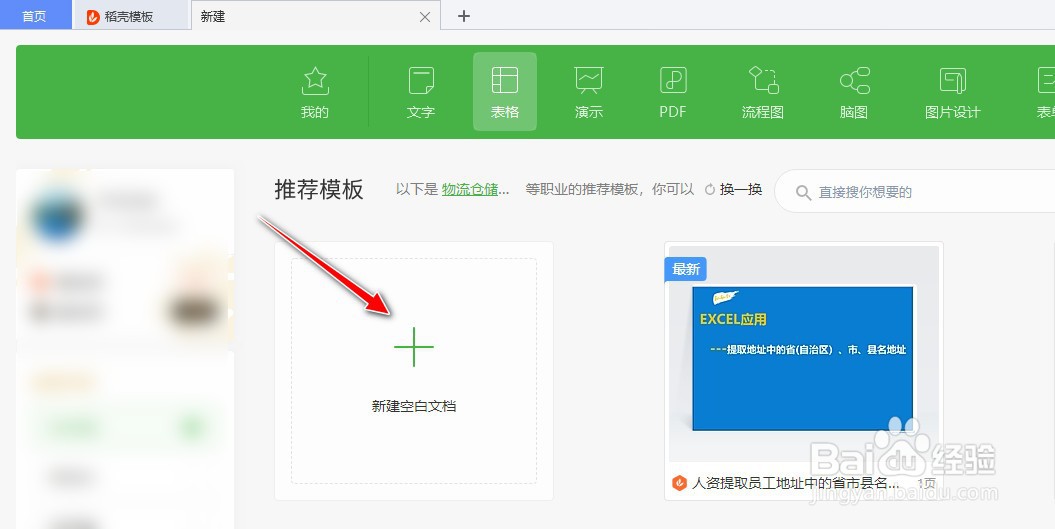
3、自动新建一个"工作簿"。

4、在单元格添加几组数据,如在A2、B3和C4单元格分别添加"12"挢旗扦渌;、"34"和"156"。
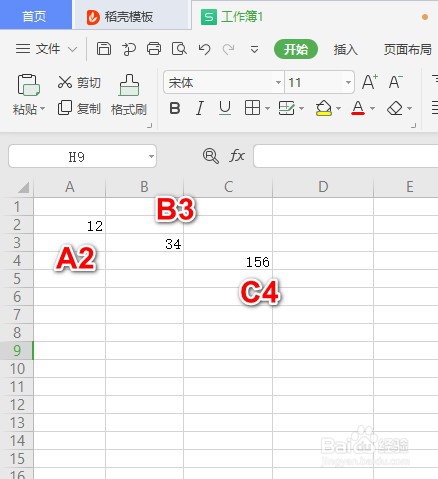
5、在单元格输入"=SKEW("会自动弹出该函数的用法提示。
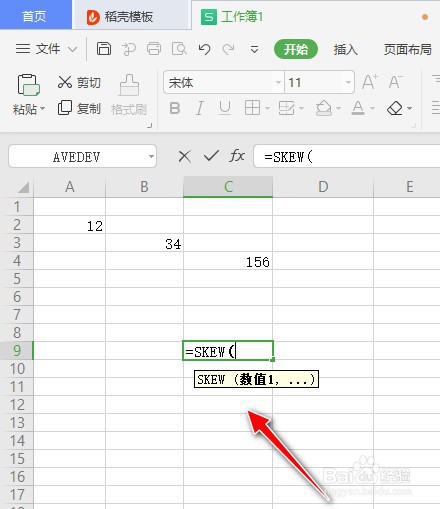
6、单元格输入"=SKEW(A2,B3巳呀屋饔,C4)",即表示计算A2、B3和C4单元格的偏斜度。

7、返回值为1.576639377,表示A2、B3和C4单元格的偏斜度为1.576639377。